神舟战神重装系统win10
- 分类:Win10 教程 回答于: 2022年10月22日 11:21:34
有不少的小伙伴们想要重装win10系统,不知道神舟战神重装系统,担心自己安装不当造成电脑损坏等等。最近就有使用神舟战神电脑的用户想了解神舟战神怎么重装系统,今天小编就给大家演示一个简单的教程。
工具/原料:
系统版本:windows10系统
品牌型号:神舟战神z7
软件版本:小白三步装机版v2290
方法/步骤:
借助小白三步装机工具在线安装win10系统:
1、下载安装小白三步装机版软件并打开软件,选择win10系统安装,点击立即重装。
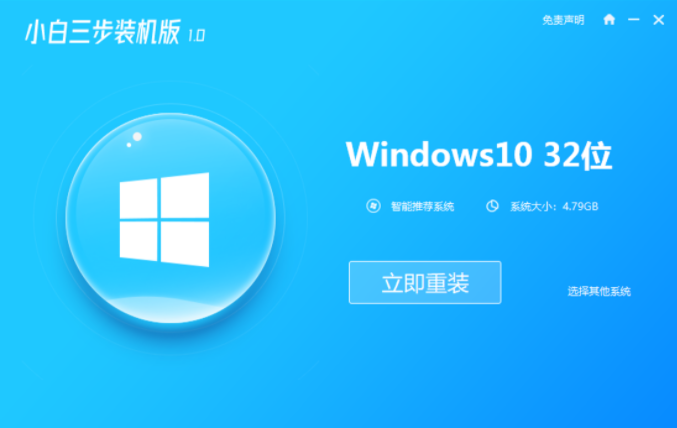
2、软件此时将会开始自动下载win10系统镜像资料。
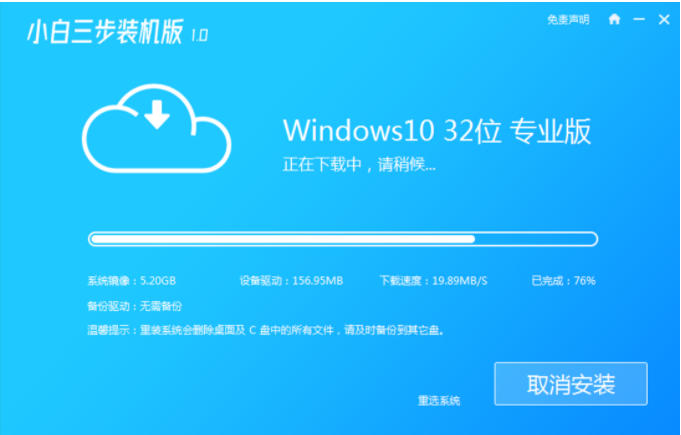
3、无需我们手动操作,耐心等待软件部署安装环境。

4、部署完成之后,点击立即重启电脑。
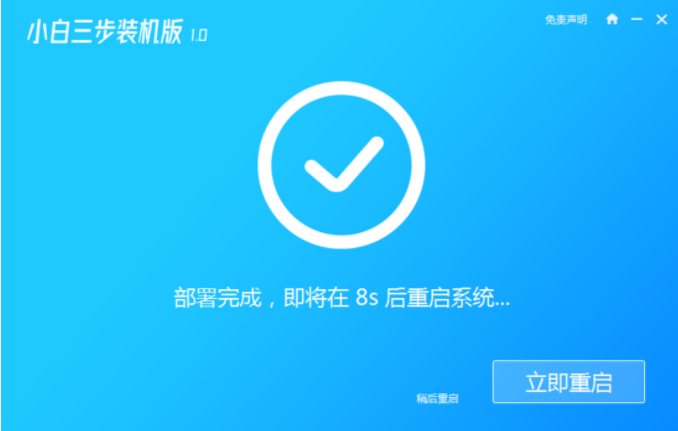
5、重启电脑后选择 XiaoBai PE-MSDN这项,按回车进入PE 系统。

6、电脑在 PE 系统中,自动进入到win10系统安装过程,耐心等待安装完成后重启电脑。
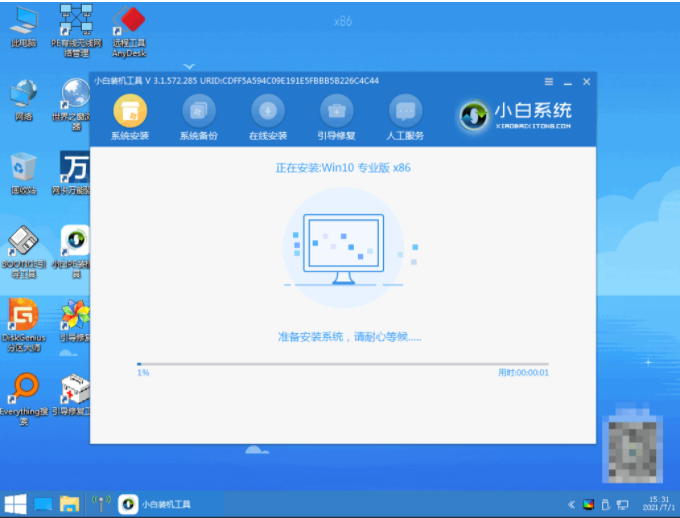
7、重装过程中电脑可能会多次重启,期间选择win10系统进入,进入桌面即说明安装成功。

拓展资料:更多电脑重装系统的方法
笔记本惠普u盘重装系统教程
笔记本如何重装系统win10企业版
教你win7电脑怎么重装系统
总结:
以上就是神舟战神重装系统教程啦,有需要的小伙伴一起来看看吧。
 有用
26
有用
26


 小白系统
小白系统


 1000
1000 1000
1000 1000
1000 1000
1000 1000
1000 1000
1000 1000
1000 1000
1000 1000
1000 1000
1000猜您喜欢
- 免费win10激活方法有哪些2022/12/05
- 联想win10改win7系统时需要注意的事项..2021/07/05
- win10笔记本电脑运行慢是什么原因..2022/11/05
- 重装系统windows10教程2022/11/04
- 一键电脑重装系统win102022/11/05
- win10系统不用u盘重改开机密码怎么操..2022/02/15
相关推荐
- 小编教你win10设置默认输入法的方法..2018/12/22
- win10游戏版下载安装的教程2022/02/21
- 正版win10如何重装系统步骤演示..2022/03/04
- 详解win10怎么升级更新系统2021/10/24
- win10强制删除流氓文件的详细教程..2021/08/16
- win10激活小马工具使用教程2022/11/21

















